Internet Explorer-acceleratorer er specifikke tilføjelsesprogrammer, der kører i Internet Explorer, der hjælper brugere med at gennemføre en bestemt opgave med få klik. Kort sagt accelererer de browserens ydeevne eller supplerer den med ekstra funktioner. Det er en fantastisk funktion, og jeg bruger især Translate med Bing Accelerator ofte. Mange tilføjelsesprogrammer fungerer problemfrit med Internet Explorer, men der er nogle, der nogle gange forårsager et problem med at ramme browserens ydeevne og browsing generelt. I sådanne tilfælde vil du muligvis overvåge dine browser-tilføjelsesprogrammer og deaktivere dem, der måske rammer ydeevnen.
Hver gang du udfører en handling på en åben webside, der muligvis kræver brug af en accelerator, vises der automatisk en blå pileknap. Denne acceleratorknap er ret nyttig og viser de tilføjelsesprogrammer, der muligvis kan hjælpe dig. Selvom nogle af jer muligvis bruger browser-tilføjelsesprogrammer eller accelerator, finder de muligvis denne knap irriterende. Så kan der være nogle, du bruger bare ikke nogen browser-tilføjelse eller accelerator når som helst. For sådanne mennesker kan det være en god ide at deaktivere accelerationsknappen såvel som tilføjelsesprogrammerne.
Lad os se i dette indlæg, hvordan du kan deaktivere Internet Explorer Accelerator Button.
Deaktiver Internet Explorer Accelerator-knap
Lad os sige, at du har fremhævet en tekst. Du må have bemærket, at når du gør det, vises en blå pileknap ved siden af den. Dette kan irritere nogle af jer, når det kommer i vejen, når du prøver at vælge tekst / tekster, der skal kopieres og indsættes.
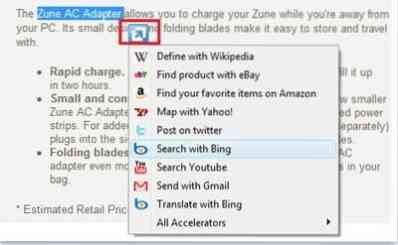
For at deaktivere denne acceleratorknap skal du klikke på menuen 'Værktøjer' i Internet Explorer placeret yderst til højre og fra de tilgængelige indstillinger skal du vælge 'Internetindstillinger'.
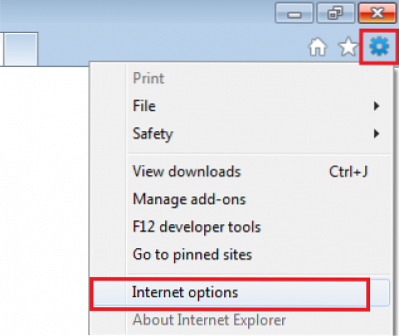
Skift til fanen Avanceret, og fjern markeringen af den mulighed, der læser som 'Vis accelerationsknap ved valg ' og klik på 'Anvend'.
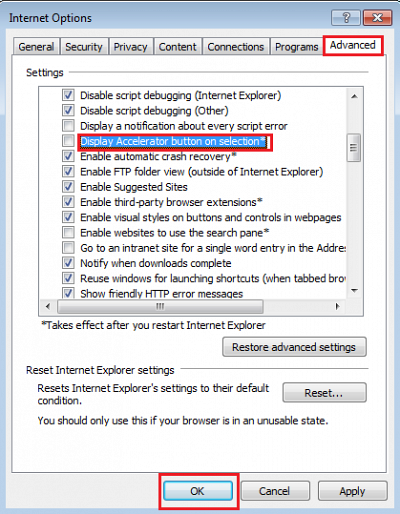
Det er det! Ikonet skal nu ikke længere vises på din computerskærm.
Deaktiver eller fjern acceleratorer
Hvis du desuden vil deaktivere eller fjerne helt bestemte acceleratorer, som du næppe bruger, kan du klikke på menuen 'Funktioner' igen og vælge 'Administrer tilføjelser'.
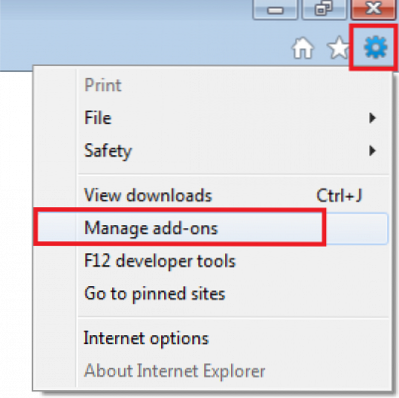
Vælg derefter 'Acceleratorer' fra venstre rude i vinduet Administrer tilføjelsesprogrammer. Dette viser en liste over acceleratorer, der i øjeblikket er installeret på din Internet Explorer.
Vælg den eller de acceleratorer, du vil fjerne eller deaktivere på listen, og tryk på knappen 'Fjern' eller 'Deaktiver'.
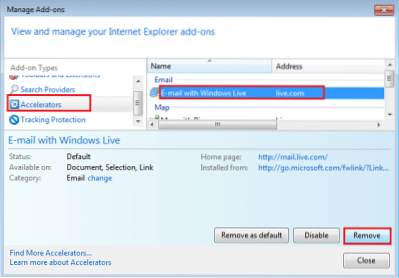
Acceleratoren, der er fjernet eller deaktiveret, skal ikke vises i højreklik på acceleratormenuen mere.
Håber dette hjælper!
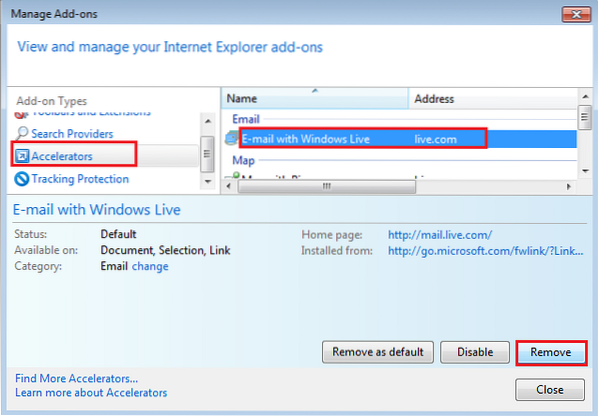
 Phenquestions
Phenquestions


